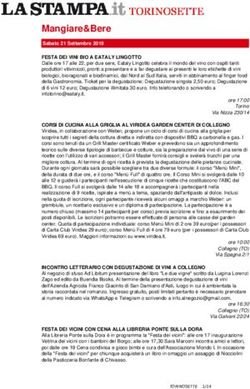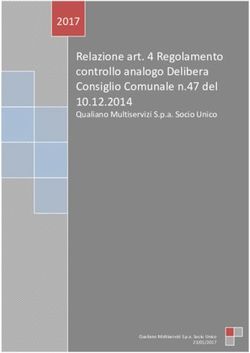Gli strumenti di programmazione - Apogeonline
←
→
Trascrizione del contenuto della pagina
Se il tuo browser non visualizza correttamente la pagina, ti preghiamo di leggere il contenuto della pagina quaggiù
Capitolo 3
Gli strumenti
di programmazione
Tutti i risultati che si ottengono con Access sono ge-
nerati dall’esecuzione di codici di programma. Nella
In questo capitolo
maggior parte dei casi, tali codici non sono visibili • Perché le routine
all’utente/realizzatore, che li genera inconsapevol-
• Quel che occorre sapere
mente operando con gli strumenti interattivi. Questo
meccanismo è ben visibile nel caso delle query: si
compone interattivamente una query utilizzando
metodi grafici nella griglia di struttura e si ottiene
un codice di programma scritto in linguaggio SQL,
che si può visualizzare ed eventualmente modificare,
a condizione di conoscerne la sintassi, senza ricorrere
all’interfaccia grafica.
La presenza di codici di programma non è visibile
in altri oggetti con la stessa immediatezza con cui
la si può rilevare nelle query, ma è facile intuirne
il ruolo nel caso, per esempio, delle macro. Non è
possibile esaminare il contenuto delle azioni macro,
ma è evidente che si tratta di spezzoni di codice di
programma, predefiniti e pronti a operare (a eseguire
“azioni”, appunto) in base agli argomenti che ven-
gono indicati quando si definisce la loro struttura.
Oltre ai codici per così dire “occulti”, che stanno
dietro le schermate grafiche di query e macro, esi-
stono due aree specifiche in un file database Access,
predisposte per contenere codici di programma
“palesi”, scritti deliberatamente da chi fa sviluppo.
Queste aree possono contenere codici di programma
indipendenti oppure associati a una maschera o a
un report. Quando sono indipendenti si chiamano
moduli e quando sono associati a maschere o a report
si chiamano moduli di classe. Si chiamano moduli di
classe anche codici di programma particolari con i
quali si creano nuovi oggetti. I moduli sono oggetti
ApplicazioniconAccess.indb 81 18/10/2021 10:42:0282 Capitolo 3
con un loro nome, attribuito dall’utente/realizzatore, che viene visualizzato nella sezione
Moduli del Riquadro di spostamento.
I moduli si presentano materialmente come documenti di testo, che contengono istru-
zioni scritte in un linguaggio di programmazione. Un gruppo di istruzioni che esegue
un’operazione specifica prende il nome di routine.
Normalmente le routine che si memorizzano in un modulo di classe sono routine evento,
così chiamate perché vengono eseguite quando si verifica un determinato evento su
uno degli oggetti nella maschera (o nel report) alla quale è associato il modulo di classe.
Nei moduli indipendenti si memorizzano, per lo più, routine non collegate a un oggetto
o a un evento specifico, destinate a un utilizzo più generalizzato all’interno dell’appli-
cazione database. Nello stesso contesto si memorizzano i moduli di classe non associati
a maschere o a report.
Stabilito che cosa sono le routine, resta da chiarire a che cosa servono e quando si uti-
lizzano.
Perché le routine
Le routine servono per eseguire operazioni senza richiedere l’intervento dell’operatore.
Tali operazioni possono essere semplici, come per esempio chiudere una maschera o
applicare un filtro, o complesse, come generare un recordset con una serie di campi
calcolati e visualizzarlo a stampa.
Si ricorre inoltre alle routine per eseguire automaticamente operazioni di una certa
complessità, quali:
● intercettare e bloccare errori dell’operatore;
● eseguire operazioni di calcolo su campi di un recordset;
● acquisire input in modo controllato;
● generare output in formati esterni ad Access;
● acquisire segnalazioni di errore provenienti dal sistema, attivando vie d’uscita che
non blocchino l’applicazione.
Integrando con opportune routine il database attrezzato che si ottiene con gli strumenti
interattivi, lo si può trasformare in un’applicazione database a pieno titolo.
Stabilire quali routine creare, quali collocare in oggetti Modulo e quali in moduli di
classe associati a maschere o a report, scegliere lo strumento di programmazione più
adatto per ciascuna routine, sono tutte decisioni che caratterizzano quella forma elevata
di artigianato che è la realizzazione di applicazioni database.
Nei prossimi capitoli descriveremo analiticamente i vari strumenti di programmazione
disponibili in Access. Qui esamineremo alcuni esempi pratici, per capire perché si usano
le routine e come sono fatte. Gli esempi sono tratti per lo più dall’applicazione dimo-
strativa Northwind, che viene distribuita insieme con Access proprio per questo genere
di finalità didattiche.
ApplicazioniconAccess.indb 82 18/10/2021 10:42:02Gli strumenti di programmazione 83
L’applicazione Northwind in Access 2021
Fin dalla prima versione di Access e in tutte le successive, è sempre stato distribuito col programma
un file database chiamato Northwind.mdb, concepito per dare un esempio concreto di quello che si
può ottenere con gli strumenti di Access. Anche tutte le versioni in italiano di Access contengono
un file Northwind.mdb con i nomi degli oggetti opportunamente tradotti in italiano. Lo stesso è
stato fatto per l’edizione 2021 di Access, dove l’applicazione Northwind è disponibile sotto forma
di modello in base al quale creare un file Access 2021 da provare e studiare. Malauguratamente,
però, la versione italiana del file Northwind.accdb, diversamente da quella di Northwind.mdb, è
molto povera di dati esemplificativi, le tabelle contengono un minor numero di record, come si
vede nell’elenco che segue, e i contenuti dei campi in molte tabelle sono poco differenziati: per
esempio, i dieci fornitori nella tabella Fornitori di Northwind.accdb si chiamano Fornitore A, Fornitore
B e così via fino a Fornitore J, mentre i 29 fornitori della stessa tabella di Northwind.mdb hanno nomi
più articolati e realistici, come Cooperativa de Quesos ‘Las Cabras’ o Heli Süßwaren GmbH & Co. KG.
Principali tabelle Northwind .mdb .accdb
Clienti 91 29
Dettagli ordini 2155 55
Fornitori 29 10
Impiegati 9 9
Ordini 830 48
Prodotti 77 45
La maggiore ricchezza e diversificazione dei dati nelle tabelle delle versioni precedenti dell’appli-
cazione Northwind rende quindi il file database Northwind.mdb più adatto a essere utilizzato ai fini
dimostrativi per i quali è stata creata l’applicazione.
All'URL http://bit.ly/apo-caa21, tra le risorse correlate del libro è disponibile per il download un
file Access 2021 chiamato NortwindLavoro.accdb, creato importando in un nuovo file Access 2021
tutti gli oggetti del file Northwind.mdb, versione Access 2003.
Gestire errori dell’operatore
Attiviamo Access e apriamo il file database NortwindLavoro.accdb. Un clic sul pulsante OK
nella finestra di apertura ne provoca la scomparsa, lasciando libero l’accesso alla finestra
Database. Nella sezione Maschere del Riquadro di spostamento apriamo la maschera Fine-
straVendite per anno e facciamo clic sul suo pulsante OK. Si apre immediatamente una
finestra di messaggio, con la quale veniamo cortesemente informati che questa maschera
non può essere utilizzata separatamente dal report Vendite per anno al quale è associata
(Figura 3.1). Un clic su OK nella finestra di messaggio ne provoca la chiusura. A questo
punto non ci resta che chiudere con un clic su Annulla la maschera che abbiamo aperto
incautamente e tornare alla finestra Database.
ApplicazioniconAccess.indb 83 18/10/2021 10:42:0284 Capitolo 3
Figura 3.1 La maschera Finestra Vendite per anno e il messaggio
che si riceve quando si fa clic su OK.
Per capire come funziona e come è fatto il meccanismo che ha provocato l’avvertimento,
dobbiamo aprire la maschera Finestra Vendite per anno in visualizzazione Struttura,
selezionare il controllo pulsante di comando OK ed esaminarne le proprietà. Nella
scheda Evento della sua Finestra delle proprietà, osserviamo che la casella Su clic contiene un
generico richiamo a una routine evento. Per esaminarla, possiamo fare clic sul pulsante
con il simbolo di ellissi alla destra della casella Su clic, oppure scegliere il comando Stru-
menti struttura maschera/Struttura/Strumenti/Visualizza codice (Figura 3.2). In entrambi i casi,
si apre il modulo di classe associato alla maschera Finestra Vendite per anno, con la
differenza che nel primo caso (clic sul pulsante ellissi) ci si trova direttamente posizionati
sulla routine associata all’evento Clic, mentre nel secondo caso (clic sul pulsante Visualizza
codice) ci si trova in testa al modulo di classe, che contiene più di una routine evento.
Figura 3.2 L’accesso al modulo di classe associato a una maschera.
ApplicazioniconAccess.indb 84 18/10/2021 10:42:02Gli strumenti di programmazione 85
La finestra che si apre ha un titolo composito, Form_ Finestra Vendite per anno: (codice), formato
con la parola inglese Form (che sta per l’italiano “maschera”), il titolo della maschera alla
quale si riferisce e l’indicazione (codice), che specifica appunto che si tratta di codice di
programmazione VBA. La presenza di parole inglesi è una caratteristica dei linguaggi
interni di Access con la quale bisogna fare i conti: se non si hanno un po’ di rudimenti
di inglese non è possibile programmare in Access. E se uno l’inglese non lo sa? Che lo
impari: quello che serve per programmare è un inglese talmente elementare che si può
imparare in un paio d’ore.
Il modulo del codice è un file di testo, all’interno del quale ci si muove con i consueti
strumenti di Windows. Portiamoci sulla routine evento che ci interessa: si chiama Private
Sub OK_Click() e il suo testo è riportato qui di seguito.
Private Sub OK_Click()
On Error GoTo Err_OK_Click
Dim strMsg As String, strTitolo As String
Dim intStile As Integer
' Se il report Vendite per anno non è già stato aperto per la stampa o
' per la visualizzazione in anteprima,
' genera un errore. (La variabile blnOpening è vera solo se l'evento
' Apertura associato al report è stato eseguito.)
If Not Reports![Vendite per anno].blnOpening Then Err.Raise 0
' Nasconde la maschera.
Me.Visible = False
Esci_OK_Click:
Exit Sub
Err_OK_Click:
strMsg = "Per utilizzare la maschera, è necessario stampare o
Êvisualizzare in anteprima il report Vendite per anno dalla
Êfinestra del database oppure in visualizzazione Struttura."
intStile = vbOKOnly
strTitolo = "Apri dal report"
MsgBox strMsg, intStile, strTitolo
Resume Esci_OK_Click
End Sub
NOTA
Gli enunciati di programmazione sono righe intere, senza a capo, che a volte possono
essere molto lunghe. Il segno Ê in testa a una riga stampata indica che nella routine
quella riga è la continuazione della precedente.
Nonostante l’aspetto formidabile e le molte parole misteriose che la compongono, la
routine è piuttosto semplice e illustra molto bene un meccanismo di protezione in caso
di errore dell’operatore, uno degli eventi che ricorrono più spesso quando si usano le
applicazioni.
ApplicazioniconAccess.indb 85 18/10/2021 10:42:0286 Capitolo 3
Vediamo prima i concetti: i particolari del codice di programma si capiranno più age-
volmente in seguito.
La maschera Finestra Vendite per anno è associata al report Vendite per anno e si apre
contestualmente con l’apertura del report. La maschera, però, è visibile nella sezione
Maschere del Riquadro di spostamento, per cui un operatore non informato potrebbe
aprirla direttamente e provare a fare clic sul pulsante OK. Non essendo aperto il report
Vendite per anno, l’evento clic sul pulsante OK non avrebbe senso. Chi ha realizzato
l’applicazione ha ritenuto giusto predisporre un meccanismo di protezione, per avvertire
l’operatore dell’errore commesso e consentirgli di chiudere la finestra che ha aperto e
attivato incautamente. Il meccanismo funziona nel modo seguente:
1. quando viene fatto clic sul pulsante di comando OK, si controlla se è aperto il report
Vendite per anno. Se non è aperto, vuol dire che l’operatore ha fatto un errore, apren-
do impropriamente la maschera Finestra Vendite per anno e facendo clic su OK;
2. l’errore viene segnalato componendo il testo di una finestra di messaggio e facendo
uscire la finestra in modo che si sovrapponga alla maschera;
3. l’operatore legge il testo contenuto nella finestra di messaggio e per chiuderla deve
fare clic sul suo pulsante OK;
4. la finestra di messaggio si chiude e all’operatore non resta che fare clic sul pulsante
Annulla della maschera Finestra Vendite per anno per chiuderla.
I passi salienti della routine che stiamo esaminando sono stati opportunamente docu-
mentati dal programmatore con una serie di righe di commento.Tali righe iniziano tutte con
un carattere apice ('), che le caratterizza come commenti: quando si esegue la routine,
le righe dei commenti vengono ignorate, quindi è consentito scrivere tutto quello che
si vuole, in una routine, a condizione di mettere in testa a ogni riga un carattere apice.
Sul monitor le righe dei commenti compaiono in colore verde, per differenziarle dagli
enunciati di programma, che invece sono in nero. Per maggiore chiarezza, le parole chiave
del linguaggio di programmazione (il VBA, cioè Visual Basic for Applications, in questo
caso), sono scritte in blu. Compaiono in nero, invece, i nomi definiti dal programmatore.
Un programma VBA è composto da enunciati, espressioni formate con parole chiave che
fanno riferimento a variabili. Le variabili sono identificate con nomi convenzionali, scelti
dal programmatore e fanno riferimento a dati. I dati possono essere numeri o stringhe
di caratteri oppure oggetti.
I primi due enunciati della routine:
Dim strMsg As String, strTitolo As String
Dim intStile As Integer
definiscono tre variabili; due sono caratterizzate come stringhe di caratteri (strMsg e
strTitolo) e una come numero intero (intStile). Queste variabili verranno utilizzate più
avanti, per costruire la finestra di messaggio.
Subito dopo la definizione delle variabili, si esegue il passo (1) della routine, cioè la ve-
rifica se è aperto il report Vendite per anno. Questa verifica si esegue con un enunciato
If…Then, che riportiamo qui di seguito:
If Not Reports![Vendite per anno].blnOpening Then Err.Raise 0
Con questo enunciato ci si pone la domanda: è aperto il report Vendite per anno? La
verifica viene fatta controllando il valore logico della variabile blnOpening, definita nel
ApplicazioniconAccess.indb 86 18/10/2021 10:42:02Gli strumenti di programmazione 87
modulo di classe del report. Questa variabile rappresenta un valore logico, che può es-
sere vero o falso. All’atto dell’apertura del report Vendite per anno il valore logico della
variabile blnOpening viene impostato su Vero.
L’espressione:
Reports![Vendite per anno].blnOpening
si legge da destra a sinistra e rappresenta la variabile logica blnOpening contenuta in [Vendite
per anno], che fa parte dell’insieme Reports.
La parte iniziale dell’enunciato, If Not, vuol dire: se il valore logico di blnOpening è Falso....
Siccome il report Vendite per anno non è aperto, la variabile blnOpening ha valore logico
Falso, allora (Then) viene eseguito il comando:
Err.Raise 0
Questo comando emette una segnalazione di errore a livello di sistema.Tale segnalazione
viene intercettata dall’enunciato:
On Error GoTo Err_OK_Click
che è predisposto subito all’inizio della routine. L’enunciato On Error GoTo ordina al
programma di sospendere (in caso di errore) l’esecuzione degli enunciati (che vengono
normalmente eseguiti uno dopo l’altro, nell’ordine in cui sono scritti) e di passare a ese-
guire gli enunciati che si trovano subito dopo il segnaposto Err_OK_Click. I segnaposto si
definiscono liberamente creando un nome qualunque seguito dal carattere due punti (:).
Subito dopo il segnaposto Err_OK_Click: inizia il gruppo di enunciati che costruisce e fa
uscire la finestra di messaggio (passo 2):
Err_OK_Click:
strMsg = "Per utilizzare la maschera, è necessario stampare o
Êvisualizzare in anteprima il report Vendite per anno
Êdalla finestra " strMsg = strMsg
Êdel database oppure in visualizzazione Struttura."
intStile = vbOKOnly
strTitolo = "Apri dal report"
MsgBox strMsg, intStile, strTitolo
Viene utilizzata la variabile stringa strMsg per comporre il testo del messaggio, qui diviso
su più righe per ragioni di stampa. Poi alla variabile intStile, predisposta per rappresentare
un numero, viene assegnato un codice particolare, che si chiama vbOKOnly, e che carat-
terizza lo stile della finestra di messaggio, facendovi comparire un pulsante di comando
con la dicitura OK.
La variabile stringa strTitolo riceve invece il testo Apri dal report, che verrà visualizzato
nella barra del titolo della finestra di messaggio. I testi da associare a variabili stringa vanno
racchiusi fra virgolette, come si è visto sopra per la variabile stringa strMsg.
Composti gli elementi della finestra di messaggio (titolo, messaggio e pulsante di co-
mando), la finestra viene visualizzata tramite l’enunciato:
MsgBox strMsg, intStile, strTitolo
formato con la parola chiave MsgBox seguita dai nomi delle tre variabili.
ApplicazioniconAccess.indb 87 18/10/2021 10:42:0288 Capitolo 3
La routine a questo punto aspetta la risposta dell’operatore, che può essere una sola:
un clic sul pulsante di comando OK (passo 3). Ricevuta la risposta, la routine riprende
dall’enunciato successivo, che è un rinvio a un altro segnaposto:
Resume Esci_OK_Click
In corrispondenza di Esci_OK_Click: si ha un enunciato
Exit Sub
che è un comando di uscita dalla routine (passo 4).
Generare output in formati diversi da Access
Apriamo la maschera Prodotti e osserviamo che, nella parte superiore, vi sono due
pulsanti di comando, caratterizzati dalle diciture Anteprima elenco prodotti e Output prodotti
come HTML. Un clic sul secondo pulsante provoca la comparsa di una finestra di av-
vertimento, che segnala che è in corso la generazione di un report in formato HTML.
Dopo qualche istante, viene attivato il browser Microsoft Edge (se è installato sul sistema
col quale si lavora), nel quale si apre automaticamente il documento appena generato in
formato HTML. Contenuto e struttura del documento sono gli stessi del report Elenco
alfabetico prodotti (Figura 3.3). Chiudendo il browser si torna alla maschera Access.
Figura 3.3 Il report Elenco alfabetico prodotti generato automaticamente nel formato HTML.
ApplicazioniconAccess.indb 88 18/10/2021 10:42:02Gli strumenti di programmazione 89
Il controllo Pulsante di comando sul quale abbiamo fatto clic si chiama OutputSuHTML
e la routine evento che è associata al clic su questo pulsante è la seguente:
Private Sub OutputSuHTML_Click()
On Error GoTo Err_OuputSuHTML_Click
' Effettua l'output dell'elenco alfabetico dei prodotti come documento
' HTML e apre il documento in un Browser Internet
' I file Nwindtem.htm (modello per Northwind) e NWLogo.gif (logo di
' Northwind) devono trovarsi nella cartella di database predefinita
DoCmd.OutputTo acOutputReport, "Elenco alfabetico prodotti",
ÊacFormatHTML, "Products.htm", True, "Nwindtem.htm"
Exit_OutputSuHTML_Click:
Exit Sub
Err_OuputSuHTML_Click:
' Non visualizza un messaggio d'errore se l'operazione
' viene annullata dall'utente.
Const conErrDoCmdCancelled = 2501
If (Err = conErrDoCmdCancelled) Then
Resume Exit_OutputSuHTML_Click
Else
MsgBox Err.Description
Resume Exit_OutputSuHTML_Click
End If
End Sub
La routine invia a un file chiamato Products.htm, che crea al momento, il contenuto
dell’oggetto report Elenco alfabetico prodotti, utilizzando un file modello chiama-
to Nwindtem.htm. Il file modello prevede l’uso di un file immagine, chiamato NWLogo.gif.
Queste informazioni le ricaviamo dalle righe di commento che si trovano all’inizio
della routine evento.
La routine comprende alcuni enunciati per la gestione degli errori, che vedremo più
avanti. Tutto il lavoro è eseguito col complesso enunciato:
DoCmd.OutputTo acOutputReport, "Elenco alfabetico prodotti",
ÊacFormatHTML, "Products.htm", True, "Nwindtem.htm"
che nel modulo di classe è scritto su una sola riga.
Questo enunciato non è un’istruzione VBA, ma è un richiamo all’oggetto Access DoCmd
e al suo metodo OutputTo. Approfondiremo nei prossimi capitoli i concetti di oggetto e
di metodi di un oggetto, quindi per ora limitiamoci a vedere che cosa succede.
Il nome dell’oggetto è una contrazione dell’espressione “do command", cioè “esegui il
comando" e per attivare l’oggetto DoCmd bisogna specificare quale comando gli si vuol fare
eseguire. Per farlo si specifica un metodo. I metodi di DoCmd possono avere argomenti, e
il metodo OutputTo ne prevede sei, secondo lo schema sintattico che segue.
DoCmd.OutputTo tipooggetto[, nomeoggetto][, formatooutput]
[, fileoutput][, avvioautomatico][, filemodello]
ApplicazioniconAccess.indb 89 18/10/2021 10:42:0290 Capitolo 3
La Tabella 3.1 mostra la corrispondenza fra gli argomenti dello schema sintattico e quelli
effettivamente usati nell’enunciato DoCmd.OutputTo.
Tabella 3.1 Schema sintattico ed enunciato effettivo per DoCmd.OutputTo.
Elemento Schema sintattico Enunciato effettivo
Oggetto DoCmd DoCmd
Metodo .OutputTo .OutputTo
Argomento tipooggetto acOutputReport
Argomento [, nomeoggetto] , “Elenco alfabetico prodotti”
Argomento [, formatooutput] , acFormatHTML
Argomento [, fileoutput] , "Products.htm"
Argomento [, avvioautomatico] , True
Argomento [, filemodello] , "Nwindtem.htm"
Il significato degli argomenti nomeoggetto, fileoutput e filemodello è intuitivo. Quanto
agli altri:
● l’argomento tipooggetto acOutputReport specifica che l’oggetto sul quale si esegue
il metodo OutputTo è un report;
● l’argomento formatooutput acFormatHTML definisce il formato dell’output (HTML,
in questo caso);
● il valore logico True assegnato al quinto argomento, avvioautomatico, indica che deve
essere avviato il programma associato al tipo di file generato in output (trattandosi
di un file HTML, il programma predefinito è il browser Microsoft Edge).
Segnalare errori provenienti dal sistema
Il report Elenco alfabetico prodotti occupa poco più di quattro pagine e su una
macchina potente viene generato in pochi istanti. La finestra di messaggio che viene
presentata durante l’elaborazione di DoCmd, quindi, resta visibile per poco tempo. Se, per
una qualunque ragione, il processo di generazione dell’output si prolungasse troppo o si
volesse annullarlo mentre è in corso, è disponibile nella finestra di messaggio un pulsante
Annulla (Figura 3.4).
Figura 3.4 La finestra di messaggio segnala che è in corso
l’elaborazione dell’output e che può essere annullata.
ApplicazioniconAccess.indb 90 18/10/2021 10:42:02Gli strumenti di programmazione 91
Un clic su tale pulsante genera una segnalazione di errore di esecuzione (detto errore di
run-time).Tutte le segnalazioni di errore sono gestite tramite un particolare oggetto Access
che si chiama Err, il quale le identifica con un codice numerico univoco, associato a
una descrizione. Se l’errore segnalato ha il codice 2501, vuol dire che non si tratta di un
errore in senso proprio, ma è stata emessa la richiesta (legittima) di annullare il processo.
Questa segnalazione viene gestita con il frammento di codice che segue:
Err_OuputSuHTML_Click:
' Non visualizza un messaggio d'errore se l'operazione
' viene annullata dall'utente
Const conErrDoCmdCancelled = 2501
If (Err = conErrDoCmdCancelled) Then
Resume Exit_OutputSuHTML_Click
Else
MsgBox Err.Description
Resume Exit_OutputSuHTML_Click
End If
Col primo enunciato si crea una costante chiamata conErrDoCmdCancelled e le si assegna il
valore 2501. L’enunciato che segue, If…Then…Else…End If, è un’istruzione VBA che si chiede
se il codice dell’oggetto Err è uguale a conErrDoCmdCancelled, cioè 2501. Se così fosse, ver-
rebbe eseguito l’enunciato che viene immediatamente dopo, che fa uscire dalla routine
evento OutputSuHTML_Click.
In qualunque altro caso (Else…), cioè se Err avesse un codice qualsiasi diverso da 2501,
vorrebbe dire che l’errore è di altro tipo, nel qual caso verrebbe eseguita l’istruzione
MsgBox Err.Description, che visualizza la descrizione in chiaro dell’errore e successivamente
si uscirebbe dalla routine evento (Resume Exit_OutputSuHTML_Click).
Che cosa succederebbe se non esistesse questa parte di codice nella routine evento che
stiamo esaminando? Un clic sul pulsante Annulla nella finestra di messaggio riprodotta
nella Figura 3.4 provocherebbe l’uscita della finestra di messaggio che si può vedere
nella Figura 3.5.
Figura 3.5 La segnalazione predefinita per l’errore 2501.
Questa finestra ha due gravi inconvenienti:
● drammatizza come errore quella che in effetti è una legittima azione dell’operatore,
dandone per di più una descrizione gergale e incomprensibile;
ApplicazioniconAccess.indb 91 18/10/2021 10:42:0292 Capitolo 3
● presenta due pulsanti di comando, uno per terminare la routine, e l’altro, etichettato
Debug; un clic su questo pulsante provoca l’apertura del modulo del codice e l’e-
videnziazione dell’enunciato DoCmd, la cui interruzione ha provocato l’errore 2501.
In un’applicazione database ben fatta nessuna di queste cose deve poter accadere: le
segnalazioni di errore, se proprio devono comparire, vanno formulate in un linguaggio
facilmente comprensibile dall’operatore e le opzioni di uscita non devono consentire l’ac-
cesso al codice di programma. Correttamente, quindi, chi ha programmato l’applicazione
Northwind ha predisposto il codice di gestione dell’errore che abbiamo appena visto.
Eseguire operazioni di calcolo
Nell’applicazione Northwind la maschera Ordini trimestrali presenta gli ordini dei
clienti, visualizzando nella maschera principale alcune informazioni anagrafiche del cliente
e all’interno di una sottomaschera gli ordini raggruppati per trimestre. La Sottomaschera
Ordini trimestrali attinge i dati dalla query a campi incrociati Ordini trimestrali per
prodotto, che ha la struttura riportata nella Tabella 3.2.
Tabella 3.2 Lo schema della query a campi incrociati Ordini trimestrali per prodotto.
Prodotto Cliente Anno Trim. 1 Trim. 2 Trim. 3 Trim. 4
Alice Mutton Antonio Moreno 2006 € 576,00
Taquería
Alice Mutton Berglunds snabbköp 2006 € 320,00
Come si può vedere dalla Figura 3.6, la Sottomaschera Ordini trimestrali presenta
un totale in fondo a ciascun trimestre.
Figura 3.6 La Sottomaschera Ordini trimestrali con i totali per trimestre.
Questo totale non è presente nella query che alimenta la sottomaschera, ma è ottenuto
con una formula VBA. In questo caso il programmatore non ha utilizzato il modulo di
classe, ma ha preferito servirsi della proprietà Origine controllo di ciascuna delle quattro
ApplicazioniconAccess.indb 92 18/10/2021 10:42:02Gli strumenti di programmazione 93
caselle di testo (chiamate TotaleT1, TotaleT2, TotaleT3 e TotaleT4) che presentano
i totali dei trimestri.
La formula è scritta nel modo seguente:
=NZ(Somma([Trimestre 1]))
e indica che nella casella di testo deve essere visualizzato il risultato della sommatoria
dei campi Trimestre (Trimestre 1 per la casella TotaleT1, Trimestre 2 per la casella
TotaleT2 e così via).
Le lettere NZ rappresentano una funzione particolare, che viene eseguita sul risultato
della formula.
I campi Trimestre che non presentano un valore numerico contengono un valore par-
ticolare detto Null. La funzione NZ (che significa, all’incirca, “da Null a Zero”) forza la
conversione degli eventuali valori Null in zeri. In questo modo il risultato di Somma() è
sempre un numero. Questo è importante ai fini di una seconda operazione aritmetica
che viene eseguita nella sottomaschera, con la formula:
=[TotaleT1]+[TotaleT2]+[TotaleT3]+[TotaleT4]
che si trova nella proprietà Origine controllo della casella di testo Totale. Questa formula,
come è facile capire, esegue la somma dei contenuti delle caselle di testo Totale1, To-
tale2 e così via. Se qualcuna di queste caselle contenesse Null invece di zero, l’intera
sommatoria produrrebbe un Null, anche se gli altri totali parziali fossero numerici, e
quindi nella casella Totale non comparirebbe alcun valore.
La Figura 3.7 mostra le formule per le caselle di testo nella Sottomaschera Ordini
trimestrali.
Figura 3.7 Le formule di calcolo nella proprietà Origine controllo
delle caselle di testo Totale e TotaleT1.
ApplicazioniconAccess.indb 93 18/10/2021 10:42:0294 Capitolo 3
Gestire input complessi
La maschera Fornitori dell’applicazione Northwind serve per esaminare i dati anagrafici
di ogni singolo fornitore ed è basata sulla tabella Fornitori.
I realizzatori dell’applicazione hanno immaginato che l’operatore, nel momento in cui
esamina la posizione di un fornitore, possa essere interessato a esaminare anche l’elenco
dei prodotti che fornisce abitualmente e possa aver bisogno di inserire nuovi prodotti
in tale elenco.
Per esaminare l’elenco dei prodotti, l’operatore dovrebbe aprire la maschera Elenco
prodotti mentre è aperta la maschera Fornitori. L’operazione non è particolarmente
ardua: nella finestra Database è possibile tenere aperti più oggetti contemporaneamen-
te. Supponendo, però, che l’operatore non conosca questa funzionalità, sulla maschera
Fornitori è presente un pulsante di comando, con l’etichetta Visualizza prodotti, per
il quale è stata predisposta una routine evento, associata all’evento clic. Questa routine
evento non soltanto apre la maschera Elenco prodotti, ma vi applica anche un filtro,
facendo in modo che siano visibili soltanto i prodotti del fornitore visualizzato in quel
momento nella maschera Fornitori.
Il nucleo essenziale di questa routine evento è fatto in questo modo:
1. sono state definite due variabili stringa, chiamate rispettivamente strNomeDoc e
strCriteriCollegamento;
2. la prima variabile rappresenta il nome della maschera da aprire, mediante l’enunciato
di assegnazione
strNomeDoc = "Elenco prodotti"
3. alla seconda variabile si assegna la descrizione del criterio di collegamento fra il record
Elenco prodotti e il record Fornitori
strCriteriCollegamento = "[IDFornitore] = Forms!
Ê[Fornitori]![IDFornitore]"
4. l’enunciato che apre la maschera Elenco prodotti e visualizza i prodotti del fornitore
corrente utilizza il metodo OpenForm dell’oggetto DoCmd
DoCmd.OpenForm strNomeDoc, , , strCriteriCollegamento
Gli argomenti del metodo OpenForm possono essere sette, come si vede dallo schema
sintattico che segue:
DoCmd.OpenForm nomemaschera[, visualizzazione][, nomefiltro]
[, condizioneWHERE][, modalità dati][, modalità finestra][, apriarg]
Tutti gli argomenti indicati fra parentesi quadre nello schema sintattico sono facolta-
tivi, cioè, se non vengono indicati dopo l’argomento nomemaschera, che è obbligatorio,
vengono assunti altrettanti valori predefiniti. Esiste però un vincolo: se si omettono
alcuni argomenti facoltativi, l’omissione va segnalata lasciando una virgola e uno spazio
come segnaposto. L’enunciato riportato sopra, al punto 4, utilizza soltanto l’argomento
condizioneWHERE, per cui le posizioni non utilizzate per gli argomenti visualizzazione e
nomefiltro sono occupate con due segnaposto. Non occorrono segnaposto, invece, per
gli argomenti successivi all’ultimo usato.
03Cap3ApplicazioniconAccessok.indd 94 18/10/2021 17:46:29Gli strumenti di programmazione 95
La Tabella 3.3 mostra la corrispondenza fra gli argomenti dello schema sintattico e quelli
effettivamente usati nell’enunciato DoCmd.OpenForm.
Tabella 3.3 Schema sintattico ed enunciato effettivo per DoCmd.OpenForm.
Elemento Schema sintattico Enunciato effettivo
Oggetto DoCmd DoCmd
Metodo .OpenForm .OpenForm
Argomento nomemaschera "Elenco prodotti"
Argomento [,visualizzazione] ,
Argomento [,nomefiltro] ,
Argomento [,condizioneWHERE] , "[IDFornitore] = Forms![Fornitori]![IDFornitore]"
Argomento [,modalitˆdati]
Argomento [,modalitˆfinestra]
Argomento [,apriarg]
Lo stesso metodo OpenForm dell’oggetto DoCmd viene utilizzato per la routine evento asso-
ciata al clic sul pulsante di comando Aggiungi prodotti. Gli argomenti vengono usati
in modo diverso, però.
Il nucleo essenziale del codice è formato da due enunciati, uno che assegna alla variabile
strNomeDoc la stringa "Prodotti" e un altro che attiva il metodo OpenForm:
strNomeDoc = "Prodotti"
DoCmd.OpenForm strNomeDoc, , , , acAdd, , Me!IDFornitore
Nel secondo enunciato, si usano soltanto gli argomenti modalitàdati e apriarg del metodo
OpenForm, inserendo gli opportuni segnaposto per gli argomenti intermedi non utilizzati.
Il valore attribuito all’argomento modalitàdati è la costante intrinseca acAdd, che indica
che l’oggetto (la maschera Prodotti, nella fattispecie) deve essere aperto in modalità
immissione dati in un nuovo record.
NOTA
Le costanti intrinseche sono codici numerici che hanno un nome letterale perché si pos-
sano usare più agevolmente. Esistono vari tipi di costanti intrinseche; i nomi di quelle
specifiche di Access cominciano col prefisso ac, quelle specifiche di Visual Basic usano il
prefisso vb e così via.
Per capire il valore assegnato all’argomento apriarg bisogna capire che cosa questo argo-
mento rappresenta. Il suo nome inglese è OpenArgs e serve per contenere un’espressione
che verrà utilizzata in fase di apertura (open) della maschera quando questa viene aperta
con il metodo OpenForm.
Il valore Me!IDFornitore attribuito all’argomento apriarg indica che il contenuto del
campo IDFornitore del nuovo record Prodotti sarà uguale al contenuto del campo
IDFornitore del record corrente nella maschera Fornitori.
La parola chiave Me è un riferimento all’oggetto attivo, in questo caso la maschera Forni-
tori. La forma sintattica corretta per identificare il controllo casella di testo IDFornitore
nella maschera Fornitori sarebbe Forms!Fornitori!IDFornitore: il ricorso alla parola chiave
Me fa risparmiare caratteri e previene possibili errori di battitura.
ApplicazioniconAccess.indb 95 18/10/2021 10:42:0296 Capitolo 3
L’effetto che si ottiene usando nel modo appena descritto il metodo OpenForm è quello di
aprire un record Prodotti vuoto, già predisposto per essere associato all’IDFornitore
che si stava esaminando.
Quel che occorre sapere
Come si è visto nei paragrafi precedenti, l’applicazione Northwind contiene molte
più cose di quante ne lasci vedere la sua semplice ed elegante interfaccia grafica. Le
spiegazioni e i commenti che abbiamo fornito non possono bastare per capire a fondo
il funzionamento dei codici di programma che abbiamo passato in rassegna. Per capire
come sono fatte la applicazioni Access e per imparare a costruirle bisogna dominare un
articolato insieme di tecniche e di linguaggi, dal momento che in Access si hanno a
disposizione svariati strumenti per gestire oggetti ed eventi, non tutti appartenenti alla
stessa famiglia logica. Tutti questi strumenti saranno presentati e spiegati, con numerosi
esempi, nei prossimi capitoli.
Prima di affrontare i capitoli dedicati agli strumenti di programmazione, ci sembra
opportuno mettere sull’avviso i nostri lettori: questi strumenti non formano un tutto
omogeneo di elementi in relazione gerarchica fra loro, non si va dal più semplice al più
complesso, ma coesistono, raccolti insieme in un’ideale cassetta di attrezzi da lavoro, dalla
quale si preleva di volta in volta quello che serve e che meglio si adatta al risultato che
si vuole ottenere.
C’è di più: lo stesso risultato si può ottenere con due o più strumenti diversi, un’azione
macro, per esempio, o una routine evento VBA. O magari attivando un oggetto DAO
oppure eseguendo un enunciato SQL. Paradossalmente, pur essendo un prodotto profon-
damente americano, per Access non vale il classico principio americano secondo il quale
per realizzare qualunque cosa esiste soltanto one best way: per realizzare applicazioni database
in Access si possono utilizzare gli strumenti più diversi, dosandoli come meglio si crede.
E qui spunta fuori di nuovo la nostra vecchia conoscenza, l’esigenza applicativa. È da
lì, da quello che si vuole e si deve ottenere che vengono le indicazioni e i criteri per
scegliere gli strumenti di programmazione più opportuni.
ApplicazioniconAccess.indb 96 18/10/2021 10:42:02Puoi anche leggere